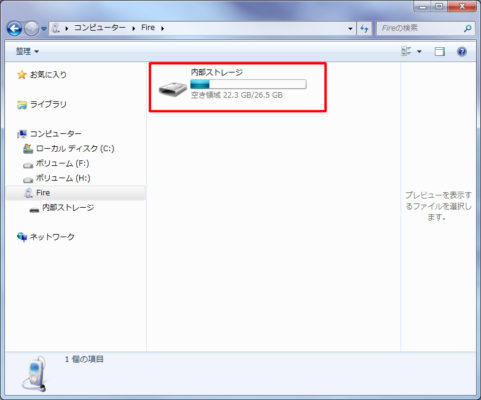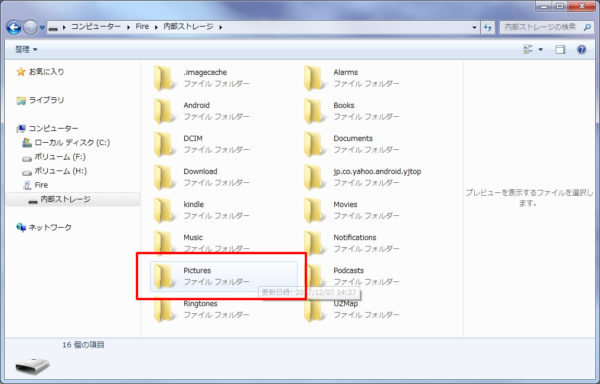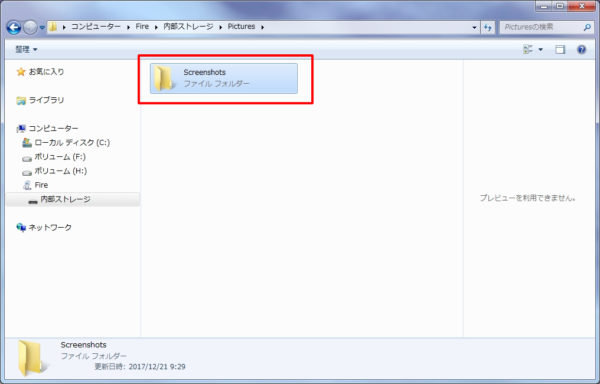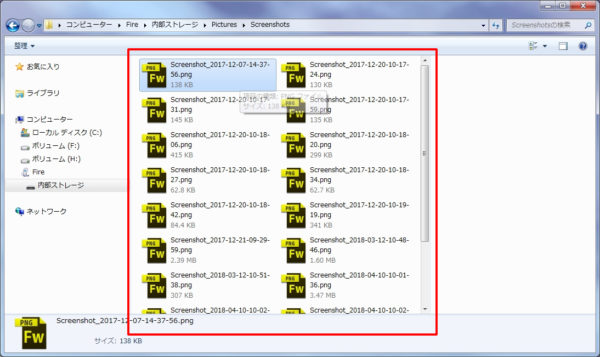【Kindle Fire HD】スクリーンショットを撮る方法と画像の保存場所

Kindle Fire HD でスクリーンショットを撮る方法とその画像の保存場所をご紹介いたします。ぜひ参考にしてください。
スクリーンショットを撮る方法
本体上部にある『ボリュームマイナスボタン』と『電源ボタン』を同時に長押しします。

画像の保存場所
『Prime Photo』の中に画像が保存されます。
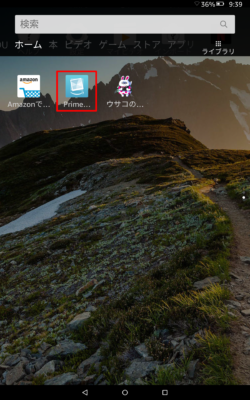
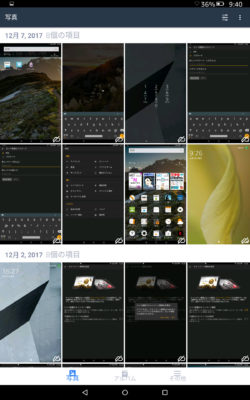
PCに共有する方法
右上のメニューボタンから『選択』をタップします。
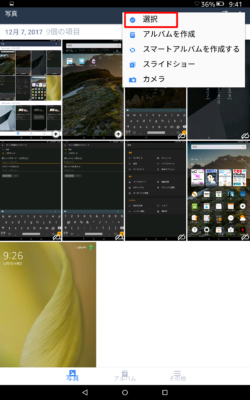
共有したい画像を選択して『クラウドボタン』をタップします。
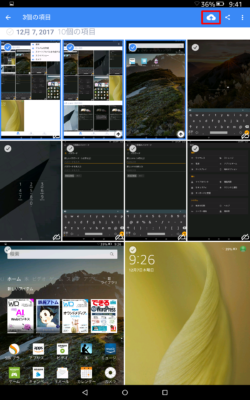
クラウドボタンをタップすると『Amazon Drive』に保存されます。
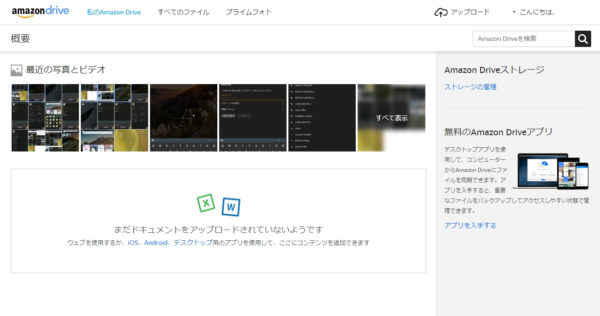
ダウンロードしたい画像を選択して『ダウンロード』をクリックすればPCに保存できます。
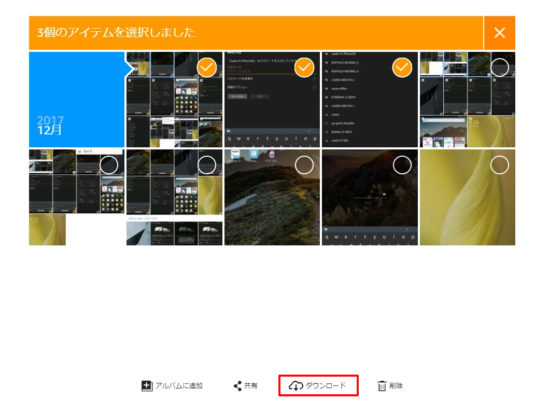
PCにUSB接続して直接開く方法
kindle fire HD をPCに接続するとストレージとして認識されます。
内部ストレージ内の「Pictures」を開きます。
「Screenshots」を開きます。
こんな感じでスクリーンショットがpngで保存されています。
以上です。スクリーンショットは非常に便利な機能ですので活用していきましょう。